WhatsApp은 전 세계적으로 가장 인기 있는 메시징 앱 중 하나입니다. Huawei 휴대폰에서 Xiaomi로 전환할 때 WhatsApp 채팅을 새 장치로 전송하고 싶을 수도 있습니다. 그러나 WhatsApp 채팅 데이터는 암호화되어 있으므로 Mi Mover 또는 Phone Clone과 같은 기존 방법을 통해 전송하기가 어렵습니다. WhatsApp을 Huawei 휴대폰에서 Xiaomi 휴대폰으로 성공적으로 전송하려면 이 문서에서 암호화된 데이터 전송을 위해 설계된 특정 도구 또는 방법이 필요합니다. 자세히 알아보려면 계속 읽어보세요.

장치 간에 WhatsApp 데이터를 전송하는 효과적인 방법 중 하나는 WhatsApp Transfer 와 같은 특수 타사 소프트웨어를 사용하는 것입니다. 이 도구를 사용하면 단 한 번의 클릭으로 채팅, 미디어 파일, 첨부 파일을 포함한 모든 WhatsApp 데이터를 전송할 수 있습니다. 게다가 저장공간 제한도 없습니다. 이것은 Huawei에서 Xiaomi로 WhatsApp 데이터를 이동하기 위한 가장 편리하고 간단한 WhatsApp 전송 도구 입니다.
WhatsApp Transfer가 왜 그렇게 뛰어난가요?
Huawei에서 Xiaomi로 WhatsApp을 전송하는 방법은 무엇입니까?
01 컴퓨터에 WhatsApp Transfer를 다운로드하여 설치한 후 실행하세요.
02 화면에서 "WhatsApp 전송" > "WhatsApp 메시지 전송"을 선택하고 두 휴대폰이 각각의 USB 케이블을 사용하여 컴퓨터에 연결되어 있는지 확인하세요.

03 원본 휴대폰(Huawei)과 대상 휴대폰(Xiaomi)이 올바르게 식별되었는지 확인합니다. 필요한 경우 "뒤집기" 버튼을 사용하여 위치를 변경하세요. 그런 다음 "전송"을 클릭하여 계속 진행하세요.

04 대상 장치에 이전 WhatsApp을 유지할 것인지 묻는 메시지가 화면에 나타납니다. 백업을 유지하려면 "백업" 버튼을 선택하세요. 그렇지 않으면 "계속" 버튼을 클릭하세요.
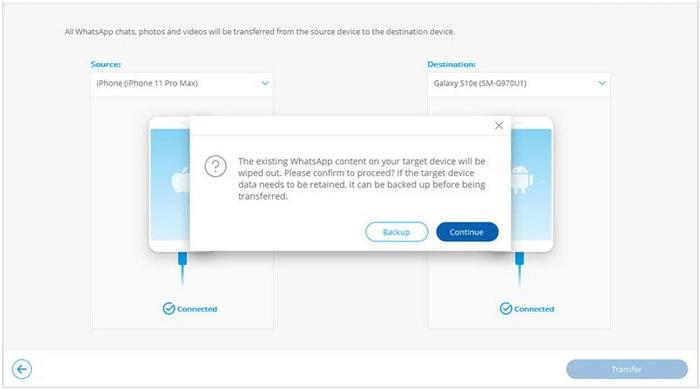
05 전송 프로세스가 시작되고 컴퓨터에 진행 상황이 표시됩니다. 프로세스를 중단하려면 "취소" 버튼을 사용하세요.
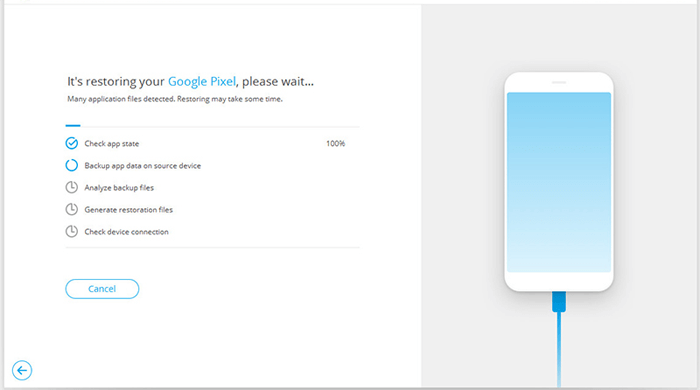
WhatsApp에는 채팅 내용을 Google 드라이브에 백업하는 기능이 내장되어 있습니다. 이 방법을 사용하면 동일한 Google 계정에 로그인하여 새 Xiaomi 휴대폰에서 WhatsApp 데이터를 복원 할 수 있습니다. 클라우드 저장소를 사용해도 괜찮다면 이는 무료이며 효과적인 방법입니다.
Google 드라이브를 통해 WhatsApp을 새 Xiaomi 휴대폰으로 어떻게 전송하나요?
1단계. Huawei 휴대폰에서 WhatsApp을 열고 "설정" > "채팅" > "채팅 백업"으로 이동합니다.
Step 2. 백업 버튼 아래에 구글 드라이브에 백업할 수 있는 아이콘이 보입니다. 그것을 클릭하고 백업 빈도를 선택하십시오.

3단계. "백업" 버튼을 클릭하여 Huawei에서 Google 드라이브로 WhatsApp 백업을 시작합니다.
4단계. Xiaomi 장치로 이동하여 WhatsApp을 설치하고 동일한 전화번호로 로그인하세요.
5단계. WhatsApp은 Google 드라이브 백업을 식별하고 전화번호와 계정이 확인되면 WhatsApp 백업을 복원하라는 메시지를 표시합니다.
6단계. "복원"을 클릭하여 Huawei에서 Xiaomi로 WhatsApp 전송을 시작하세요. "다음"을 클릭하면 이전에 Huawei 장치에 있던 모든 WhatsApp 데이터와 함께 Xiaomi 휴대폰을 사용할 수 있습니다.

장점
단점
클라우드 서비스 사용을 선호하지 않는 사용자의 경우 컴퓨터를 통해 WhatsApp 데이터를 전송하는 것이 또 다른 안정적인 방법입니다. 여기에는 Huawei 휴대폰에 로컬 백업을 생성하여 컴퓨터로 전송한 다음 Xiaomi 휴대폰에 복사하는 작업이 포함됩니다. ( WhatsApp 백업은 휴대폰 어디에 저장되어 있나요 ? )
다음은 컴퓨터를 통해 Huawei에서 Xiaomi로 WhatsApp을 전송하는 방법에 대한 안내입니다.
1단계. WhatsApp을 열고 Huawei 휴대폰에서 "설정" > "채팅" > "채팅 백업"으로 이동합니다.
2단계. "로컬 저장소에 백업"(Google 드라이브 대신)을 선택합니다.
3단계. 파일 관리자를 사용하여 폴더 경로에서 백업 파일을 찾으세요. "SD 카드" 또는 "내부 저장소" > "WhatsApp" > "데이터베이스"로 이동하세요.

4단계. Huawei 휴대폰을 컴퓨터에 연결하고 WhatsApp/Databases 폴더를 컴퓨터의 지정된 위치에 복사합니다.
5단계. Xiaomi 휴대폰에 WhatsApp을 설치하되 열지는 마세요.
6단계. Xiaomi 휴대폰을 컴퓨터에 연결하고 Databases 폴더를 동일한 경로(WhatsApp/Databases)에 복사합니다.
7단계. WhatsApp을 열고 동일한 전화번호로 로그인하면 애플리케이션이 자동으로 백업을 감지하고 "복원"을 선택합니다.
장점
단점
이 문서의 3가지 방법을 사용하여 WhatsApp을 Huawei에서 Xiaomi로 전송할 수 있습니다. Google 드라이브를 사용하거나 컴퓨터를 통한 수동 백업을 사용하는 것은 가능한 옵션이지만 인터넷 속도에 의존하거나 더 많은 기술적 단계가 필요한 등 특정 제한 사항이 있습니다.
모든 WhatsApp 데이터를 전송하는 가장 쉽고 효율적인 방법을 찾고 있다면 WhatsApp Transfer를 적극 권장합니다. 번거로움 없이 원클릭으로 원활하게 전송할 수 있어 채팅, 미디어, 첨부 파일이 새 Xiaomi 휴대폰으로 안전하게 이동됩니다. 이 방법은 시간과 노력을 절약하므로 빠르고 안정적인 솔루션을 원하는 사용자에게 최선의 선택입니다.
관련 기사:
다른 장치에서 WhatsApp 메시지를 읽는 방법 [4가지 주요 솔루션]
[증명됨] WhatsApp을 새 휴대폰으로 쉽게 전송하는 방법은 무엇입니까? ( Android 및 아이폰)